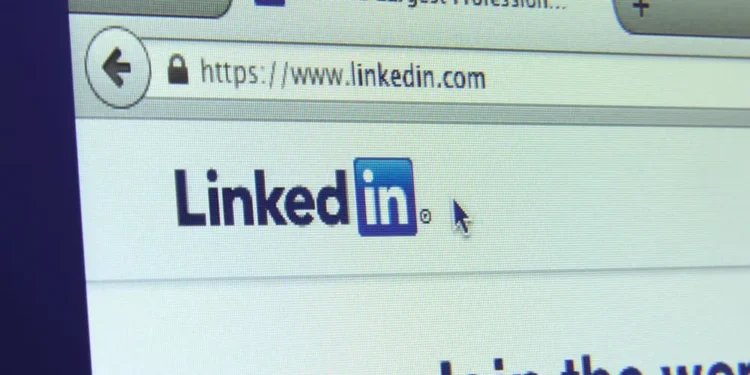A LinkedIn profil érdeklődési szakasza megjeleníti a követett vállalatokat, befolyásolókat, iskolákat és LinkedIn csoportokat. A LinkedIn érdekei lehetővé teszik más felhasználók vagy toborzók számára, akik esetleg kapcsolatba léphetnek veled, hogy jobban megértsék Önt.
Megvizsgálhatják az Érdeklődési Szakaszt, és megítélhetik, hogy szakmai háttere és érdekei igazodnak -e az övékhez. Ahogy professzionálisan növekszik, újradefiniálhatja érdeklődését, és el akarja távolítani néhány társaságot vagy csoportot az Ön LinkedIn érdekei alatt.
De hogyan lehet eltávolítani a LinkedIn iránti érdeklődést?
Gyors válasz
A LinkedIn érdeklődésének eltávolításához indítsa el a LinkedIn alkalmazást, majd érintse meg a profilképét az oldal bal felső sarkában. Koppintson a „Profil megtekintése” elemre, majd görgessen lefelé, amíg meg nem éri az érdeklődéseket. Keresse meg az eltávolítani kívánt érdeklődést, és érintse meg a „Következő” gombot az érdeklődés eltávolításához.
Ha többet szeretne megtudni a LinkedIn érdekeinek eltávolításáról, olvassa el ezt a cikket a végéig.
A LinkedIn érdekeinek eltávolításának áttekintése
A LinkedIn kiváló platform mindenkinek, aki elősegíti karrierjét, hálózatát és többet szeretne megtudni a kapcsolódó iparágakról.
Az egyik módja annak, hogy a LinkedIn segítsen más felhasználóknak többet megtudni rólad érdekek. A LinkedIn érdeklődési körét vállalatokból, iskolákból, befolyásoló szerekből és csoportokból áll, amelyeket követ.
Az érdekek javát szolgálják a toborzóknak, mivel láthatják a résztvett iskolákat és az Ön által követett vállalatokat. Ilyen módon megítélhetik, hogy a célok és érdekeik igazodnak -e a követelményeikhez.
A frissített érdeklődés részlegének további előnye, hogy a profiljuk meglátogatása nélkül látja a követett csoportok vagy vállalatok hozzászólásait. Például, ha egy olyan társaság, amelyet egy megüresedett vagy eseményről szóló hozzászólásokra követ, akkor a bejegyzés megjelenik a hírcsatornán.
Noha nem korlátozódik a LinkedIn érdeklődésének felvételekor egy meghatározott számú vállalatra vagy csoportra, elengedhetetlen az érdeklődési körének mérséklése. Túl sok független vállalat összekeverheti a felhasználókat, akik többet akarnak rólad megtudni.
Az érdeklődési körének mérséklésének legjobb módja az információk rendszeres frissítése . Távolítsa el azokat a vállalatokat, amelyekben már nem érdekli, és adja hozzá azokat, akiket követni szeretne.
Ezután arra törekszünk, hogyan lehet eltávolítani az érdeklődést a LinkedIn -en.
Lépésről lépésre a LinkedIn érdekeinek megszüntetéséről szóló útmutató
A LinkedIn érdekeinek eltávolítása csak néhány egyszerű lépést tesz. Így lehet ezt megtenni a különböző eszközökön.
A LinkedIn mobilalkalmazás érdeklődésének eltávolítása
Kövesse az alábbi lépéseket:
- Indítsa el a LinkedIn alkalmazást a mobil eszközön.
- Érintse meg a képernyő bal felső sarkában található profil ikonot .
- Koppintson a „ Profil megtekintése ” elemre.
- Görgessen le a profiljával, amíg el nem éri az „ érdekeket ”.
- Érintse meg a „vállalatok”, az „iskolák” vagy a „befolyásoló” elemre.
- Koppintson a „ Mutasd meg az összes megjelenítését ” címen.
- Görgessen le az eltávolítani kívánt érdeklődéshez .
- Érintse meg a „ Következő ” gombot, a belsejében egy ellenőrző ikonnal. A gomb a következőre változik.
Frissítse a profilját, és az eltávolított cég, iskola vagy befolyásoló vállalkozás nem jelenik meg az érdeklődési körében.
A LinkedIn Desktop verzió érdeklődésének eltávolítása
Kövesse az alábbi lépéseket:
- Keresse meg a LinkedIn -t a kedvenc böngészőjén, és jelentkezzen be.
- Kattintson a képernyő tetején található ikon sáv „ Me ” gombjára.
- Kattintson a „ Profil megtekintése ” elemre.
- Görgessen le a profilt, amíg el nem éri az „érdekeket”.
- Válassza ki az eltávolítani kívánt érdeklődéssel rendelkező kategóriát .
- Kattintson a „ Mutasd meg az összes megjelenítését ” elemre.
- Görgessen le az eltávolítani kívánt érdeklődéshez .
- Érintse meg a „ Következő ” gombot, a belsejében egy ellenőrző ikonnal. A „Következő” gomb „Köves” -re változik.
- Frissítse az oldalt, majd ellenőrizze, hogy az eltávolított cég vagy befolyásoló már nem szerepel -e az Ön érdekeiben.
Hogyan adhatunk érdeklődéseket a LinkedIn -en
Az érdeklődés hozzáadása a Linkedhez ugyanolyan egyszerű, mint az eltávolítás. Így kell csinálni:
Érdeklődés hozzáadása a LinkedIn mobilalkalmazásban
Kövesse az alábbi lépéseket:
- Indítsa el a LinkedIn alkalmazást a mobil eszközön.
- Érintse meg a képernyő tetején lévő keresősávot .
- Írja be az érdeklődési körébe hozzáadni kívánt társaság, iskola vagy befolyásoló nevét .
- Kattintson a nevükre a keresési eredményekre.
- Érintse meg a LinkedIn -fiókjuk alatti „ Kövesse ” gombot.
- Menj vissza a profiljába, és görgessen le az érdeklődéshez, hogy ellenőrizze , hogy az Ön által követett társaság vagy iskola felsorolja -e az Ön érdekeit.
Érdeklődés hozzáadása a LinkedIn Desktop verzióban
Kövesse az alábbi lépéseket:
- Keresse meg a LinkedIn -t a kedvenc böngészőjében.
- Kattintson a keresősávra a képernyő bal felső sarkában.
- Írja be az érdeklődési körébe hozzáadni kívánt társaság, iskola vagy befolyásoló nevét .
- Kattintson a nevükre a keresési eredményekre.
- Érintse meg a LinkedIn -fiókjuk alatti „ Kövesse ” gombot.
- Menj vissza a profiljába, és görgessen le az érdeklődéshez, hogy ellenőrizze , hogy az Ön által követett társaság vagy iskola felsorolja -e az Ön érdekeit.
Összefoglalás
Alapvető fontosságú a LinkedIn profiljának érdeklődésének eltávolítása és hozzáadása a profil adatainak frissítéséhez.
Más LinkedIn -felhasználók és toborzók megvizsgálják az Ön érdekeit, hogy többet megtudjanak rólad, és megítéljék, hogy szakmai érdekei és céljaik igazodnak -e az övékhez.
Olvassa el ezt a cikket, hogy többet megtudjon a LinkedIn érdeklődésének eltávolításáról és hozzáadásáról.